Ellenőrzések formában MS Excel - kompatibilis a Microsoft Excel 2018, Excel 2018
Űrlapvezérlők (combo box, négyzetet, mérő, stb ..), így gyorsan változtatni az adatokat a lemez egy bizonyos tartományban, hogy engedélyezze vagy tiltsa az opciókat, döntéseket, és így tovább. Tény, hogy ezek nélkül megteheti, de ők ellenőrzés a munkalap adatait láthatóbbá és csökkenti annak valószínűségét, belépő hibás adatokat.
Beilleszteni egy ellenőrzés a listában a Fejlesztőeszközök lap.
Most helyezze be a vezérlő lehetővé a menüben: Fejlesztő / Controls / Paste.
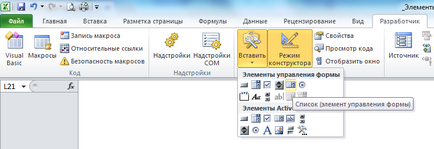
Felhívjuk figyelmét, hogy beteheti az ActiveX-vezérlők, amelyek székhelye alattunk összehasonlításként ebben a menüben. Mindkét típus ugyanazokat az elemeket egy gomb, lista, checkbox, stb A különbség a kettő között az alábbiakat: a ActiveX vezérlőket használnak kell használni VBA és űrlapvezérlők közvetlenül kötődik egy cellát a munkalapon.
Ebben a cikkben, úgy véljük egy bonyolultabb például a megosztási vezérlők, és feltételes formázás.
Nézzük a konkrét példát a használata több ellenőrzés. A fájl példa segítségével ellenőrzés azt mutatja, hogy a felhasználó módosíthatja az értékeket a táblázatban (tartomány F9: K12).
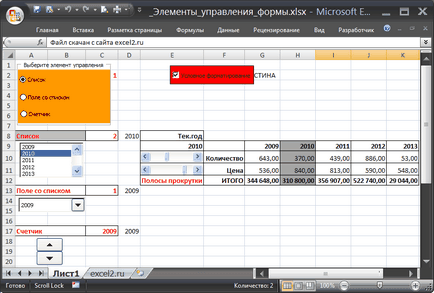
Segítségével az egyik 3 ellenőrzések combo box, lista, és a számláló, a felhasználó kiválaszthatja egy oszlopot a táblázatban (év). A vezérlést kiválasztotta egy kapcsoló csoport. A név a kiválasztott elem szürkével kiemelve (lásd A8 :. B8 a fenti ábrán.). Kiválasztott év kiemelkedik a táblázatban feltételes formázás sötétszürke (lásd H9 H12 :. a fenti ábra.). A következő ez a választás négyzet bejelölésével (háttér zászló - piros). Gördítősávok, lehet szerkeszteni az ár és a mennyiség a kiválasztott évben, de csak egy bizonyos tartományban. Most - több.
kapcsolók
A 3 lap használt kombinált kapcsoló egység. Minden kapcsoló megfelel egy bizonyos szabályozás: combo box, lista számláló.
Ha csatlakozni az elemeket a csoport fel a levél kontrollcsoport (egy menün keresztül Developer / ellenőrzés / Paste). Létrehozásának részeként 3 csoport váltani (menüpont alatt Developer / Controls / paste), és társítani őket egy C2-es cella (válassza ki a vezérlő jobb egérgombbal a helyi menü, az objektum formátum ... Controls lapon).
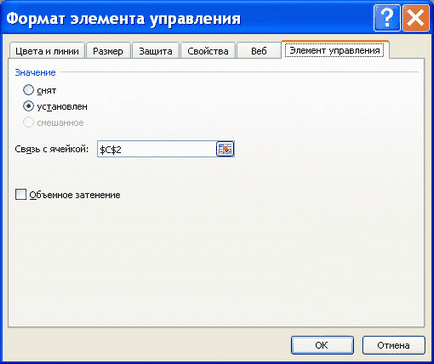
Tartsa lenyomva a CTRL billentyűt és válassza a 3 kapcsolók és csoport elemeit. hívja a jobb klikk menüből és válassza ki a csoportosítás / csoport. Most, amikor kiválasztja az egyik a három kapcsoló a csoportban. a C2 cellában lesz kimenet 1, 2 vagy 3.
A legördülő lista
Most társítani a vezérlő adatokat egy. Ehhez:
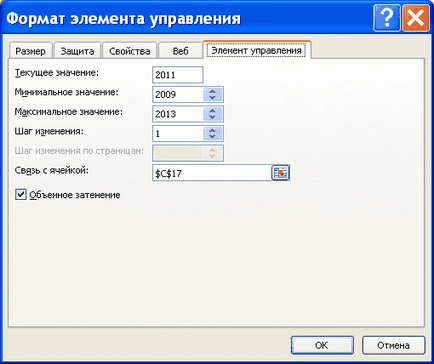
Ahhoz, hogy meghatározzuk az értéke egy elem (a kombinált doboz, lista, vagy számlálót) aktív abban a pillanatban, az E9 sejt, írja be a képletet: = HA (C2 = 1; D8, ha (C2 = 2; D13; D17)) Ahogy emlékezni, megállapított érték C2 cella Group kapcsolók.
görgetősáv
Azt hogy egy lapon elemet görgetősáv. Ez az elem úgy fog változni a cellában a sor számát (10. sor), és a kiválasztott oszlop az év. sejt értékek között változhat 0 és 1000 között azonban, hogy ez a sejt?
Ahhoz, hogy meghatározzuk a sejtek számát a sorban. megfelel a kiválasztott évi használat képlet = OFFSET ($ F $ 10; 0; SmeschGoda). A képlet visszatér egy sor álló egyetlen sejt.
A közleményben a sejt elem görgetősáv nem tud belépni a képlet, de lehetséges, mint láttuk, hogy adja meg a nevét. Készítsen nevű képletek számát. tartományban feltüntetjük a képlet = OFFSET ($ F $ 10; 0; SmeschGoda). Most, a közlemény a sejt elem görgetősáv, adja meg a számot.
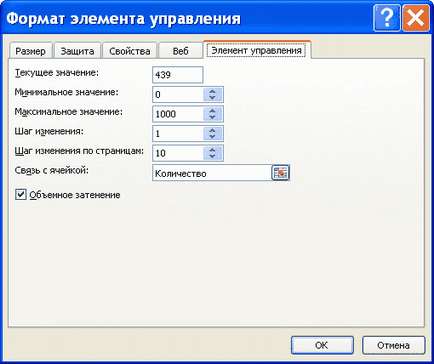
Hasonló manipulációkat folytassa a görgetősáv az ár. Ehhez létre nevű képlet alapján számított árat. ahol a Tartomány mező adja képletű = OFFSET ($ F $ 11; 0; SmeschGoda).
Amikor a felhasználó kiválasztja az aktuális évben, az adattábla (G9: K12) megfelelő oszlop lesz látható szürke háttér. Gombot a kiválasztott oszlop, a feltételes formázással.
Első betét tagja a lapra jelölőnégyzetet. Ez az elem, akkor kapcsolja ki és be a kiválasztás egy tábla oszlop a kiválasztott évben. Element kötődnek sejt $ G $ 2. Ha kitisztult, akkor ez a sejt FALSE (ez az érték felel meg a 0), ha be van állítva, a TRUE (ez az érték megfelel 1).
Feltételes formázás beállítások G9 tartomány: K12. Mivel a formula a feltételes formázás tartalmaz egy relatív hivatkozás. azt látjuk, hogy a szétválás után az aktív cella tartomány G9 (azaz tartományban kell kiosztani a azt onnan. TIPS szolgál neve mezőben. bal képletű bar. Miután elválasztási tartomány kell tartalmaznia G9).
Az eredmény ábrán látható.
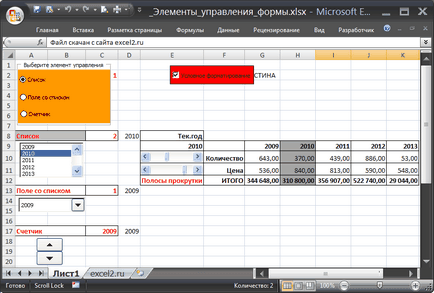
Sajnos, a forma a jelölőnégyzettel, legördülő lista és lista formátum nem jeleníthető meg a betűtípust. De meg lehet csinálni a ActiveX vezérlők (Fejlesztő / Controls / Paste). Ahhoz azonban, hogy dolgozni ezeket az elemeket kell írni program VBA.
kapcsolódó cikkek
Olvassa el más cikkeket, amelyek megoldják a hasonló problémákat MS Excel. Ez lehetővé teszi, hogy megoldja a széles osztálya hasonló problémákat.